Как root права получить на Андроид?
Root права на Андроид и как их получить
Операционная система Android является открытой системой, т.е. любой опытный пользователь может модифицировать ее под свои условия, внося изменения в системные файлы. Но для того, чтобы изменять системные файлы Андроид, необходимо иметь права суперадминистратора или по-другому – суперпользователя. Такие права и называются root правами или просто рут. Данное понятие пришло в Android от операционной системы Linux, на ядре которого работает Андроид, и обусловлено соображениями безопасности, а также защиты системных файлов от неопытного пользователя, необдуманное изменение которых может привести к неработоспособности операционной системы и соответственно устройства под ее управлением. Без рута рядовой пользователь может выполнять только те действия, которые ему позволены операционной системой и производителем устройства. Получив же root, пользователь получает доступ к системному разделу с содержащимися в нем важными файлами и может делать с ними абсолютно все, что захочет. Т.е. становится суперпользователем.
к оглавлению ↑
Что такое root доступ и права суперпользователя

Рядовой пользователь Андроид устройства может оперировать только, с теми файлами, которые он сам создает (фото, видео, музыка и т.д.) или с файлами, которые создаются под его управлением, например при установке приложений. Доступ к системному разделу или root доступ для него невозможен, системный раздел не видно ни в файловых менеджерах, ни при подключении к компьютеру. Именно здесь расположен Андроид с предустановленными и неудаляемыми программами от разработчика ОС и производителя устройства. Наверняка вы хоть раз испытывали раздражение от подобных программ, зачастую ненужных, которые нельзя удалить. Права суперпользователя (root права) позволят избавиться от подобных приложений.
к оглавлению ↑
Зачем нужен root права или root доступ на Андроид

Как говорилось выше права суперпользователя (root права) нужны для изменения, создания и удаления файлов в системном разделе, недоступных обыкновенному пользователю. В каких случаях владельцу гаджета под управлением Андроид нужен root доступ?
Рут будет полезен для удаления предустановленных приложений, которые некоторые производители устройств ставят сверх меры. Обладая правами суперпользователя, владелец устройства может также избавиться от сервисов Google, которыми он не пользуется (Google+, Календарь, Google Drive и т.д.). Такая «зачистка» поможет освободить драгоценную внутреннюю память под свои нужды и увеличить скорость работы своего гаджета.
Рут права могут потребоваться для некоторых приложений, которым нужен доступ к системному разделу, например: фаервол, антивирусы, программы для записи видео с экрана и записи телефонных звонков, разнообразные утилиты для оптимизации и резервного копирования OC Android.
Для искушенного пользователя рут права вещь полезная, однако для неопытного юзера существут риск ввести свой смартфтон или планшет в неработоспособное состояние, с последующим посещением сервисного центра.
к оглавлению ↑
Что такое Superuser или SuperSu

В процессе рутирования смартфона/планшета устанавливается приложение SuperSu, которое является защитой от модификации системных файлов без ведома пользователя. Программы, которые пытаются получить доступ к системным файлам (root доступ) натыкаются на приложение SuperSu, которое сигнализирует пользователю о попытке обращения к системным файлам Android . Если пользователь разрешает root доступ приложению, которое просится в системный раздел, то он дает программе все права, на любые действия с системными файлами. Таким образом, нужно иметь четкое представление о приложении, запрашивающим разрешение к системным файлам. В противном случае в системный раздел могут проникнуть различные вредоносные программы. Можно сказать, что SuperSu – это своего рода замок в особо важную зону Android, который вы открываете при необходимости.
к оглавлению ↑
Как получить Root права на Андроид
Единого способа получить root права не существует из-за большого разнообразия Андроид устройств. Чтобы узнать как рутировать именно ваше устройство, введите в поисковую строку Google или Яндекс следующий запрос – название вашего устройства + «как получить root». Для большого количества гаджетов получить рут права можно с помощью программы Kingo Root.
Важно иметь ввиду, что все действия с вашим смартфоном или планшетом в процессе получения root, вы делаете на свой страх и риск.
infodroid.ru
Как получить root-права на Android – становимся Суперпользователем
Операционная система Android по умолчанию имеет встроенные средства защиты от необдуманных действий пользователей, которые могут повредить нормальному функционированию устройства. Подобный механизм обеспечения безопасности блокирует установку нежелательного программного обеспечения, ограничивает доступ к системным файлам, вводит запрет на изменение ряда настроек. Среднестатистическому пользователю, не подкованному в технических вопросах, такие барьеры идут только на пользу и в принципе не мешают нормально пользоваться гаджетом. Но что делать в том случае, если хочется получить полный доступ к функционалу системы и поэкспериментировать со всеми, даже скрытыми, настройками. Для этого и предназначены так называемые root-права, или права Суперпользователя.
Зачем нужны root-права?
Итак, какие же конкретно дополнительные возможности предоставляют рут-права в системе Android? Перечислим основные:
- Редактирование любых системных файлов;
- Удаление стандартных приложений;
- Удаление мусора и ненужных файлов, ранее защищенных от удаления;
- Установка приложений на карту памяти;
- Установка модифицированных прошивок и модов;
- Неограниченное изменение интерфейса (темы, заставки, значки, шрифты);
- Предоставление приложениям полного доступа к системе;
- Расширенное резервное копирование;
- Оптимизация работы и увеличение производительности устройства.
Наряду с плюсами есть и минусы. К таковым относятся возможный отказ в гарантийном обслуживании и риск выхода устройства из строя вследствие нарушения целостности системных файлов.
Если вы взвесили все «за» и «против», и точно хотите получить root-права на Андроид, то смело переходите к приведенным ниже инструкциям.
Способы получения прав Суперпользователя
Сегодня на рынке предлагается множество моделей смартфонов и планшетов, каждый из которых может иметь свои специфические особенности, влияющие на процедуру рутирования. Однако в большинстве случаев расширение полномочий производится по одной и той же схеме. Причем для Android любых версий (4.4, 5.1, 6.0, 7.0 и т.д.) последовательность действий по получению рут-прав практически одинакова.
Существует два основных варианта «наделения» устройств Андроид особыми правами:
- Сделать это через компьютер:
- Осуществить процедуру автономно без использования ПК.
Мы рассмотрим оба способа с приведением конкретных примеров и программ. Но перед тем, как воспользоваться одним из предложенных алгоритмов, необходимо проверить текущие разрешения пользователя на вашем телефоне/планшете. Возможно, полный доступ к функциям Андроида уже открыт.
Проверка наличия расширенных прав
Выяснить, имеются ли на конкретном мобильном устройстве права Суперпользователя, можно с помощью приложения Root Checker. Устанавливаем его из магазина Плей Маркет, а потом запускаем.
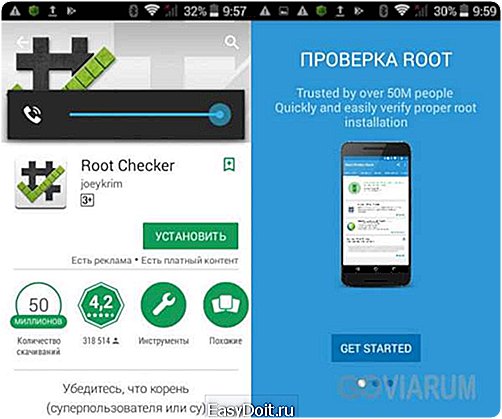
Для начала проверки нажимаем кнопку «Проверка Root».
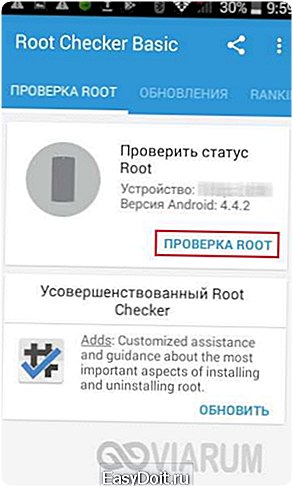
Если нужных прав не будет обнаружено, то появится красное сообщение, если же они уже предоставлены, то зеленое.
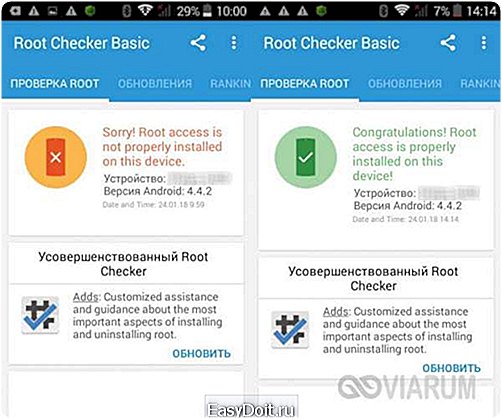
При отсутствии полномочий переходим к непосредственным действиям по их приобретению.
Получение root-прав через компьютер
Данная методика предусматривает следующие стандартные шаги:
- Скачивание и установка на ПК специального приложения;
- Запуск программы;
- Подключение к компьютеру через порт USB устройства под управлением Андроид;
- Включение на устройстве режима отладки по USB;
- Установка связи между приложением на компьютере и телефоном/планшетом;
- Непосредственно запуск рутирования (обычно нажатием всего одной кнопки в окне программы).
Эта последовательность будет актуальна почти для любой программы, конечно, с определенными поправками. Какое из приложений использовать, решать вам, мы лишь приведем список наиболее распространенных:
- Kingo Android Root;
- SuperOneClick;
- VRoot;
- MTKdroidTools.
В качестве примера попробуем получить рут-права с помощью Kingo Android Root.
Скачиваем программу на официальном сайте www.kingoapp.com, а потом устанавливаем ее на компьютер.
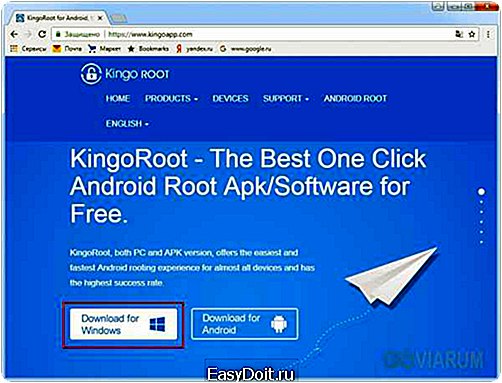



Запускаем Kingo Android Root.

Теперь подключаем устройство с Андроид к ПК через USB-кабель и сразу же в настройках устанавливаем режим обмена данными MTP (передача и управление файлами на ПК).
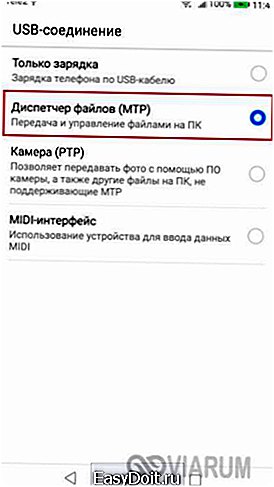
Приложение Kingo Android Root начнет соединяться с телефоном и попросит включить режим отладки по USB.
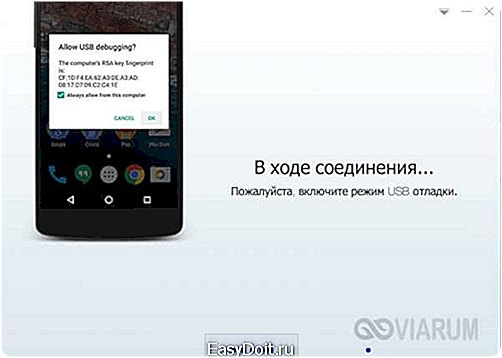
Чтобы это сделать, необходимо зайти в настройки Андроида, а потом перейти в раздел «Для разработчиков» (Developer Options).
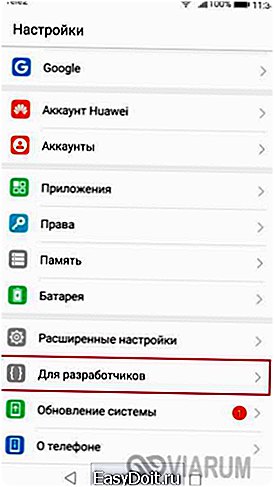
Если такого пункта нет, то переходим на страницу «О телефоне» и семь раз кликаем по строке «Номер сборки» (Build Number).
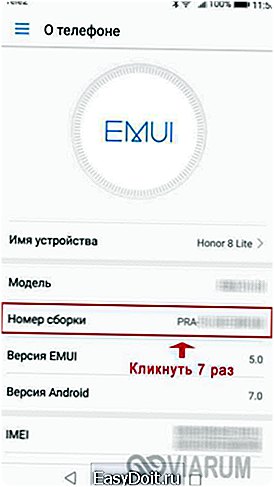
Теперь раздел «Для разработчиков» должен появиться. Заходим в него и включаем опцию «Отладка по USB». Появится окно, в котором ставим галочку «Всегда разрешать отладку с этого компьютера» и жмем «ОК».

Начнется установка драйверов, после чего в окне программы Kingo Android Root на компьютере появится кнопка «ROOT».
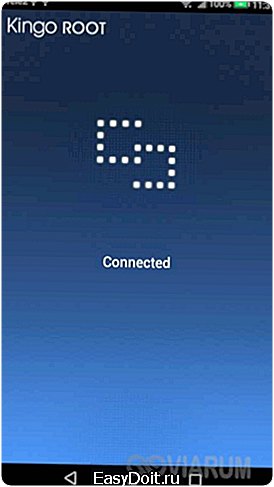

Кликаем по ней, ждем окончания процедуры и перезагружаем мобильное устройство. Если все прошло как надо, у вас появятся расширенные права.
Как получить root-доступ без помощи компьютера
Этот способ не требует наличия ПК, а все действия совершаются исключительно в интерфейсе Андроид-устройства. Правда, без сторонних программ здесь тоже не обойтись. Укажем самые популярные:
- KingRoot;
- OneClickRoot;
- Framaroot;
- iRoot
Если эти приложения вам не подошли, в интернете можно найти другие. Взаимодействие с любым из них будет происходить примерно по одному и тому же сценарию:
- С официального сайта прямо на телефон скачивается apk-файл;
- Из него устанавливается программа (предварительно активируется опция «Разрешить установку приложений из неизвестных источников»);
- После запуска программы производится определение модели устройства (или ручной выбор) и его рутирование.
Рассмотрим с пошаговом режиме процесс получения root-прав на Android с помощью приложения KingRoot.
KingRoot
Скачиваем установочный apk-файл с официального сайта kingroot.net.
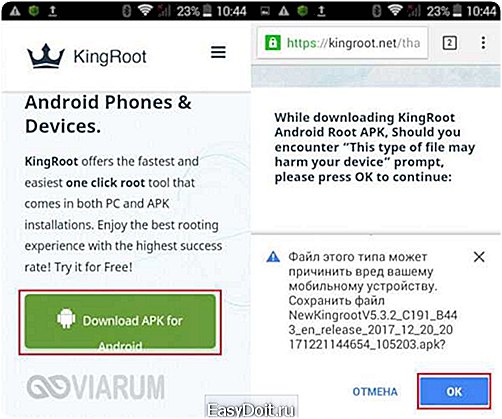
Далее перед тем, как произвести инсталляцию, заходим в настройки телефона и в разделе «Безопасность» включаем опцию «Неизвестные источники».
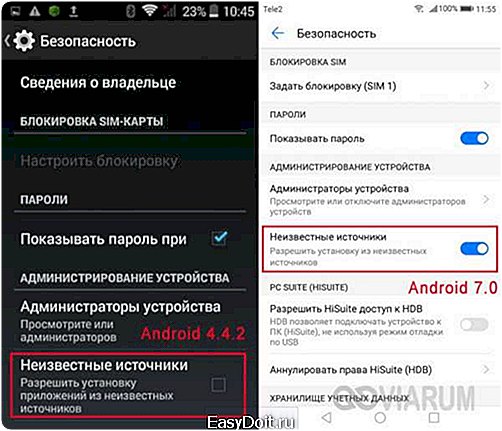
Теперь находим сохраненный файл в списке недавних загрузок Диспетчера файлов или любого Файлового менеджера.
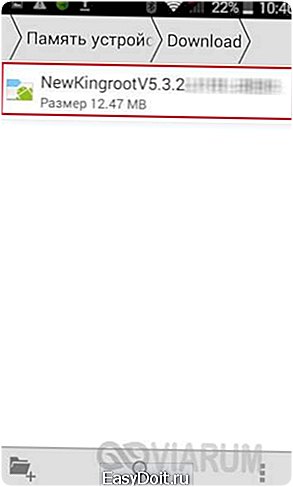
Инициируем установку.
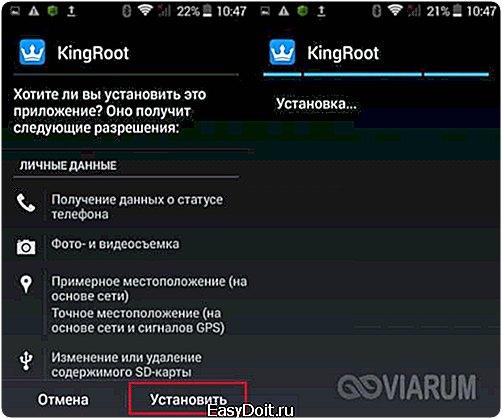
После завершения инсталляции запускаем программу. В нашей версии приложения для начала рутирования необходимо было зайти на страницу «Сложные права» и нажать кнопку «Получить root».

В других редакциях интерфейс может быть немного другой. Дожидаемся завершения процедуры.

Итоги
Как мы видим, установить права Суперпользователя (они же root-права) на Андроид без использования компьютера или с его помощью не составляет труда. Для этого достаточно подобрать необходимое программное обеспечение. Загвоздкой может стать лишь то, что выбранная утилита не будет поддерживать конкретно вашу модель устройства. В этой ситуации следует попробовать другую программу или воспользоваться фирменным приложением производителя (при наличии такового).
Если ничего не помогает и root-доступ к Андроиду по-прежнему закрыт для вас, придется внимательно изучить информацию на специализированных форумах в ветках, посвященных вашей модели. Ну и, конечно, для выявления проблем, мешающих получению повышенных прав, обязательно следует обращать внимание на текст предупреждающих сообщений и ошибок, обычно сопровождающих возникновение разного рода неполадок.
viarum.ru
Как получить Рут права на Андроид: пошаговая инструкция
Root-доступ – это возможность пользователя устройства, работающего под управлением Google Android, получать полный доступ к его системным файлам. Такой подход может понадобиться для работы некоторых приложений с расширенным функционалом, например, прокси-серверов, снифферов или утилит для записи экрана.
Что такое Рут?
С другой стороны, получение Рут – очень опасный шаг. Сделав это, вы буквально ставите само устройство и ваши личные данные под угрозу, так как получить доступ к системным файлам может любое ПО, включая вирус. Для того чтобы минимизировать такую возможность, вместе с Root на телефон устанавливается специальная программа, которая распределяет полномочия и защищает доступ паролем.

Достоинства Root:
- можно удалить приложения, которые по умолчанию установлены как системные и без Root не удаляются. Также легко очистить встроенные сервисы и другой системный мусор, которым так любят нашпиговывать свои устройства производители;
- редактирование любого системного софта, включая саму прошивку;
- дополнительный функционал. Например, фреймворк Xposed добавляет много новых возможностей любому смартфону;
- модификация операционной системы Android;
- более высокая производительность телефона за счет оптимизации ПО и прошивки. Также на скорость работы влияет очистка ОЗУ путем выгрузки из нее лишнего.
Кроме достоинств у рутированных телефонов есть и ряд недостатков. Причем негативные стороны, по нашему мнению, гораздо более существенны.
Недостатки:
- телефон больше не может получать свежие версии программного обеспечения от производителей по радиоканалу. Ваша прошивка устаревает и становится более подверженной заражению вирусами;
- вы банально теряете гарантию на свой телефон, как только рутируете его;
- пользователь по собственной неосторожности может удалить или модифицировать файл, который приведет к краху всей ОС;
- во время прошивки Recovery или файлов, модифицирующих загрузочный сектор операционной системы, можно вывести телефон из строя так, что он больше не сможет быть восстановлен даже в сервисном центре.

Если, несмотря на все предупреждения, вы все же решаетесь на получение администраторских полномочий в Андроид, можете читать дальше.
Проверка
Перед тем как перейти непосредственно к делу, давайте проверим: возможно, на вашем Андроид уже есть Рут-права. Тем более что сделать это очень просто:
- Итак, для начала переходим в магазин приложений Google Play Маркет. Найти его иконку можно либо на домашнем экране ОС, либо в меню приложений.
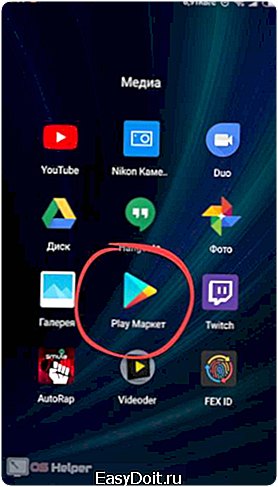
- Прописываем в поисковой строке название нужной нам программы – вы видите это на скриншоте ниже – и жмем по обозначенному в выдаче элементу.

- Далее жмем кнопку с надписью «Установить».

- Ждем, пока файл со всеми нужными данными будет загружен и установлен на ваш гаджет. Оба действия проходят в автоматическом режиме и зависят лишь от скорости вашего подключения к сети.

- Теперь приложение можно запустить. Сделать это получится либо прямо из магазина Google Play, либо непосредственно с рабочего стола Андроид.

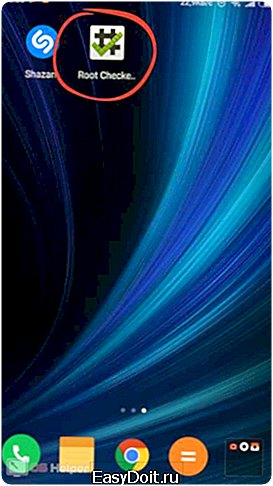
- При первом запуске нам потребуется предоставить свое согласие на отказ от ответственности. Нам сообщают что Root Checker не создан для того, чтобы получать Рут-права, а нужен лишь для проверки их наличия. В итоге жмем «ПРИНЯТЬ».

- На следующем этапе нам скажут о различных достоинствах программы. Не будем терять время, а просто жмем отмеченную на картинке кнопку.

- Тут тапаем по «ПРОВЕРКА ROOT».

А вот и результат. Как видите, никаких Рут-прав у нас нет. Значит, можно приступать непосредственно к их получению.
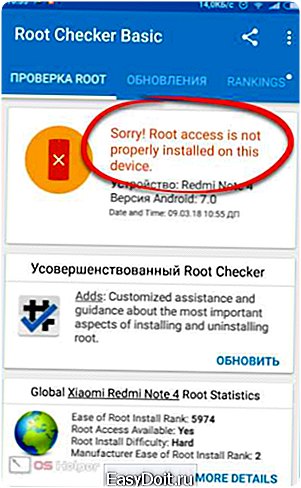
Если же после проверки вы увидите утвердительную запись о том, что Root присутствует, то просто установите приложение для их перераспределения. Делается это так:
- Снова посещаем Плей Маркет, найдя его ярлык на своем Android.
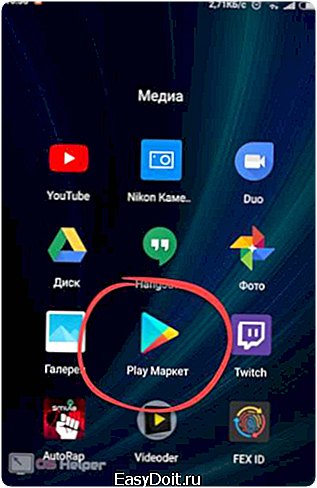
- Прописываем в поисковой строке «super» и в появившейся выдаче выбираем нужную программу.
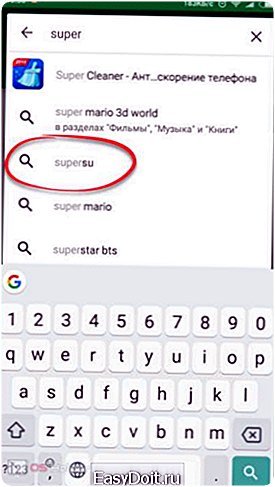
- Затем, естественно, жмем «УСТАНОВИТЬ».

- Принимаем требуемые разрешения.
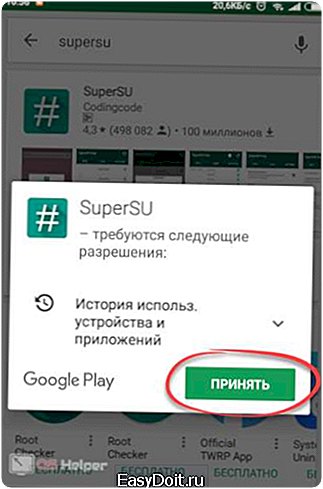
- Ждем завершения инсталляции SuperSU.
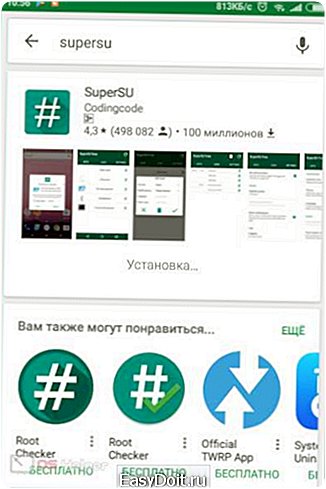
- Открываем программу прямо из магазина или тапнув по ее ярлыку на рабочем столе Андроид.


- Когда наше приложение будет запущено, нажмите отмеченную кнопку и начинайте работу с ним.
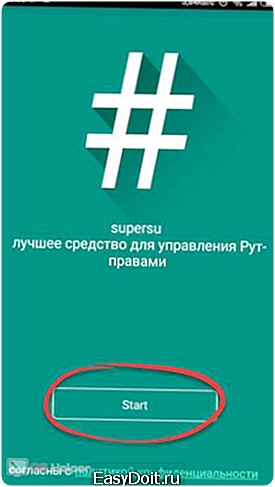
Теперь при каждом запросе Root-доступа каким-либо приложением вы сможете запретить его или, наоборот, ответить утвердительно.
Получение Root
Внимание! Перед тем как перейти к делу, зарядите аккумулятор телефона. Если процесс прошивки прервется на полпути, восстановить его может уже не получиться!
Так как телефонов, работающих под управлением операционной системы Андроид, очень много, рутирование каждого из них сможет значительно отличаться. Например, на Samsung можно применить специальную программу, устанавливаемую на компьютер, а разблокировать загрузчик Xiaomi получится вообще только с разрешения создателей. Так что мы не будем подробно расписывать инструкцию для всех телефонов, а затронем лишь общие принципы получения Root и покажем конкретный пример.
При помощи программ
Самый простой и универсальный способ получить Root на Android – это попробовать одну из программ, созданных для этого. Принцип работы с таким ПО прост – вы устанавливаете утилиту на телефон или Windows-ПК, запускаете ее и следуете подсказкам на экране. Если ваша модель поддерживается, начнется процесс рутирования, который должен привести к положительному результату.
Рассмотрим несколько самых популярных приложений для получения Рут.
Framaroot
Данное ПО очень простое в работе и устанавливается на ваш Андроид в виде АПК-файла. Перед тем как приступить к инсталляции, необходимо разрешить запуск АПК из неизвестных источников. Сделать это можно в настройках безопасности. По умолчанию Framaroot нет в Google Play, поэтому инсталлировать софт нужно именно как APK.
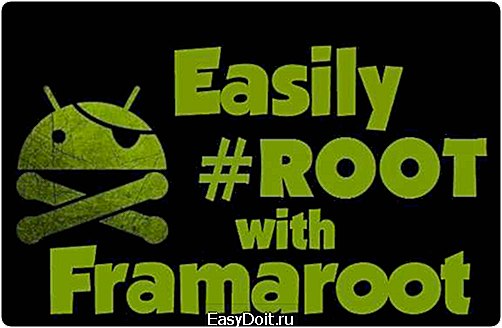
Baidu Root
Следующая программа отличается довольно «кривым» переводом (то тут то там видны иероглифы), однако со своей основной функцией она справляется неплохо. Естественно, только на поддерживаемых моделях. Скорость работы утилиты тоже радует. Брут форс тут не используется. Но есть и негативные моменты. Были замечены случаи «окирпичиания» телефонов после вмешательства Baidu Root.

KingROOT
В отличие от предыдущих приложений, данная программа выглядит на несколько порядков интереснее. Тут и удобная навигация, и надежность работы. Но действует она уже с компьютера. Перед тем как приступить к рутированию, вам понадобится перейти в настройки смартфона и включить там отладку по USB.

Как только смартфон, например, Леново, Huawei, ZTE, Fly, HTC, Asus Zenfone, Meizu или LG будет подключен к ПК, приложение просканирует его и автоматически определит, можно ли получить Root. Вам же останется лишь нажать кнопку подтверждения. Учтите, в процессе прошивки устройство может произвольно перезагружаться. Не стоит в этот момент отключать шнур.
Root Genius
Следующее приложение также работает в паре с компьютером и имеет довольно обширную базу поддерживаемых устройств. Но опять же, тут повсюду иероглифы и понять, что нужно нажимать в определенный момент времени, не так просто. Но если относиться к процессу более-менее внимательно, ошибиться будет сложно.

Kingo Root
В нашем перечне уже была программа с похожим названием, однако данное ПО не ее копия. К достоинствам Kingo Root можно отнести самый обширный список поддерживаемых смартфонов. Сам процесс работы тоже весьма прост. Вам придется подключить устройство к ПК через кабель и, если оно поддерживается, единожды кликнуть по кнопке.

Список программ для получения Root на Андроид можно продолжать очень долго, однако нашей целью является лишь общее погружение в проблему. Воспользуйтесь поисковиком и посмотрите, какая из утилит подходит именно для вашей модели.
Через Recovery
Recovery – это PreOS режим, который способен без запуска основной ОС вносить в нее изменения. Если через Рекавери прошить нужный архив, мы получим Root-права на своем смартфоне. Примерно так это меню выглядит на телефонах Samsung:

Для того чтобы открыть Recovery на Samsung, нужно выключить устройство и одновременно зажать кнопки Громкость + + Power.
В данном случае нужно поместить zip-архив для получения Рут во внутреннюю папку файловой системы или на карту памяти, затем перезагрузиться в Recovery и выбрать пункт «Install zip from sdcard». После этого последует процесс прошивки архива и, соответственно, после включения девайса Рут должен появится.
Внимание! Не прошивайте таким образом что попало! В противном случае вместо Рут вы получите не подлежащий восстановлению кирпич!

В режиме Рекавери есть ряд дополнительных функций, среди которых:
- создание резервной копии прошивки;
- сброс устройства с полным форматированием всех разделов;
- очистка кэша;
- монтирование разделов и многое другое.
Вместо стандартного Recovery (присутствует не на всех телефонах) можно установить кастомное, более функциональное ПО. Например, TWRP Recovery.
Прошивка архива с ПК
В некоторых случаях получить доступ к загрузчику в рекавери невозможно. Например, в телефонах марки Xiaomi работа с Boot Loader по умолчанию не разрешена и для доступа к разделу необходимо получить официальное разрешение у Сяоми. Только после этого вы сумеете ставить все что угодно. А делается это следующим образом:
Пример установки Recovery и Root показан на базе телефона Xiaomi Redmi Note 4X. В других моделях, естественно, все может отличаться.
- Устанавливаем драйвер для вашего телефона.
- Скачиваем приложение для официального анлока и запускаем его. В это же время отключаем телефон, зажимаем на нем кнопку включения и Volume Down (Громкость -). В результате устройство перейдет в FASBOOT-режим. В таком состоянии подключаем его к ПК.
- Принимаем лицензию Mi Unlock.

- Авторизуемся через аккаунт, который был одобрен в Xiaomi.
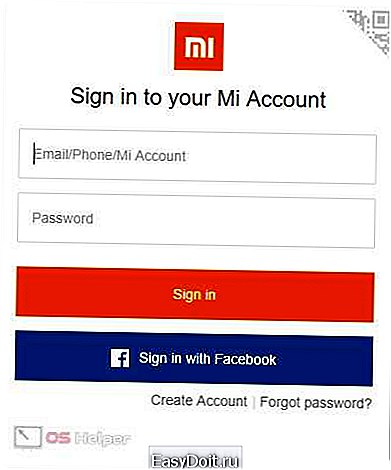
- В результате последует обнаружение телефона и его дальнейшее подключение.
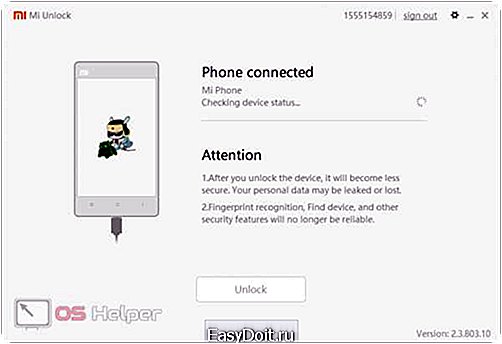
- Когда все будет готово, жмем отмеченную на картинке ниже кнопку.

- Четким красным шрифтом нас предупредят о непоправимости содеянного и серьезности последствий разблокировки. Также уведомят о том, что устройство станет уязвимым для вирусов. Не передумали? Значит жмем.
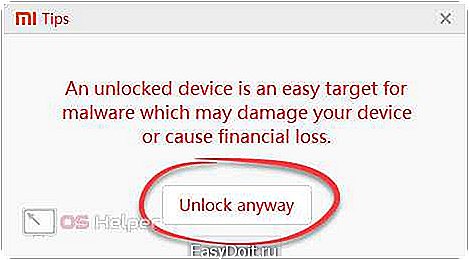
- Далее пойдет процесс разблокировки. Сначала телефон и аккаунт проверят на наличие разрешения со стороны создателей. Затем, если все хорошо, загрузчик будет разблокирован.
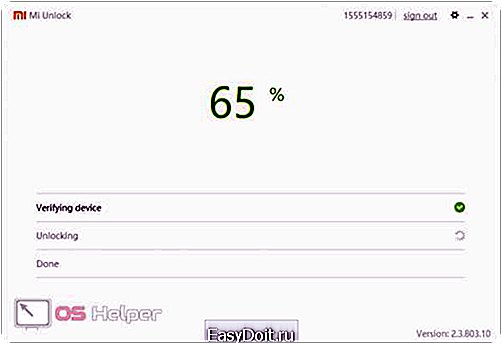
- Процесс завершен. Жмем «Reboot phone».
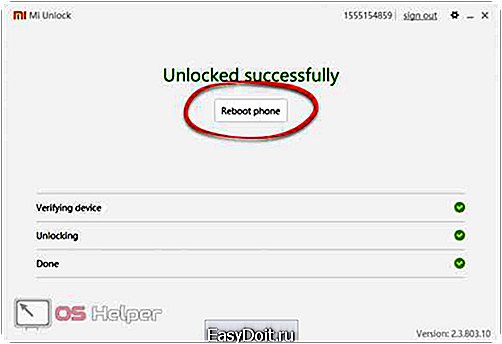
Телефон перезагрузится и включится уже с разблокированным загрузчиком. Теперь можно переходить непосредственно к установке Root.
- Ищем в интернете архив с TWRP Recovery и распаковываем его на наш ПК. Далее снова переводим телефон в режим прошивки (описано выше) и подключаем к компьютеру. Переходим к архиву с нашими Рекавери и запускаем «flash_and_boot.bat».
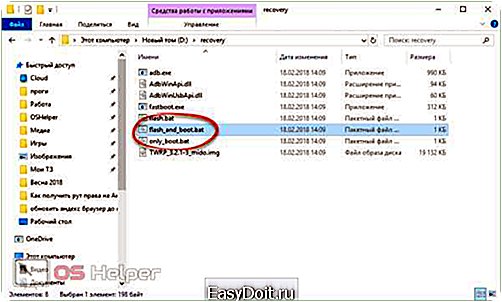
- Ждем, пока файлы будут прошиты и, после приглашения, жмем любую кнопку. Телефон будет перезагружен автоматически.
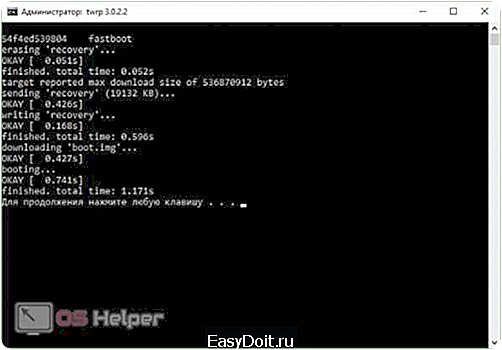
- После того, как мы попадем в Recovery, нужно прошить и сам Root. Официального сайта тут, конечно же, нет, поэтому ищите архив в сети. Изначально переходим к разделу «Установка».

- Находим файл наших Root-прав и выбираем его.

- Начнется процесс прошивки. Ждем его завершения.
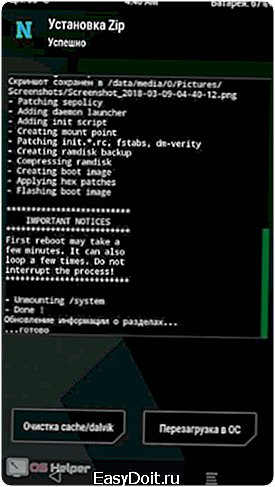
- Поднимаемся в главное меню и выбираем кнопку «Перезагрузка».
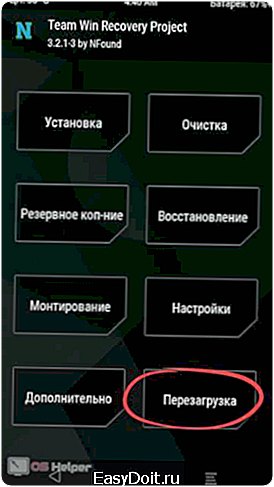
- Тапаем по разделу «Система». Также отсюда можно перейти в EDL, загрузчик, Recovery, меню снятия защиты или попросту выключить телефон.

Также через TWRP Recovery можно полностью удалить Root-права. Для этого следует перейти в раздел «Дополнительно».
- Теперь давайте снова проверим наличие Root-прав. Запускаем Root Checker.
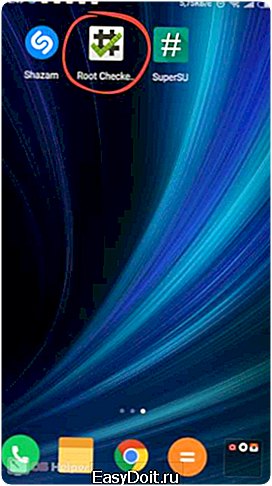
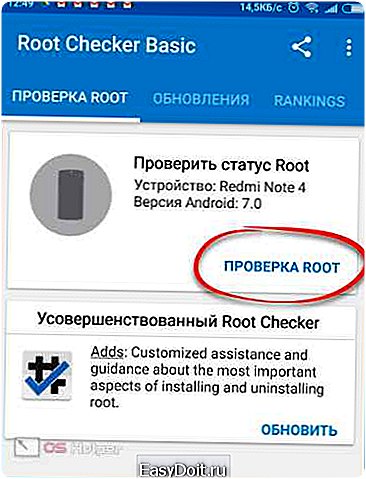
- Предоставляем полномочия программе для проверки Рут-прав. Это то, о чем мы говорили – все администраторские действия теперь контролируются.

Вуаля! Все работает отлично.
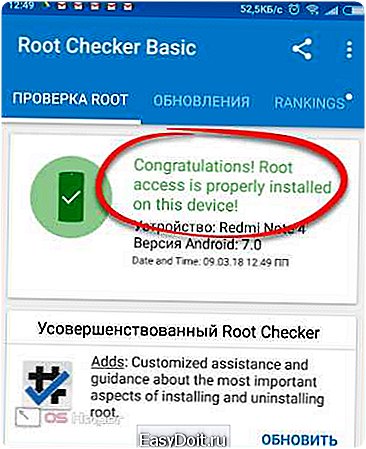
На примере китайского Сяоми Редми Нот 4Х мы установили Рут права. На других телефонах все может происходить совсем не так.
Заключение
На этом все. Теперь вы знаете, как прошить свой Android-смартфон и можете спокойно переходить к практической части задачи. Если повезет, все обойдется лишь установкой APK и парой тапов по экрану. В других случаях (как в примере с Xiaomi) придется заморочиться. Но и так, и так, рутироваь можно любой Андроид, естественно, при наличии самого телефона, теоретической информации (приведена выше) и самого главного – прямых рук.
Видеоинструкция
Для полноты картины рекомендуем просмотреть обучающее видео, посвященное рассматриваемой тематике.
os-helper.ru
Как получить Root-права суперпользователя на Android
 Каждому обладателю устройства, которое находится под управлением операционной системы Андроид, знакомы следующие выражения: «Нужны полномочия администратора», «Для корректной работы требуется получить root», «Подтвердите доступ к правам» и прочие. Эти предупреждения возникают, когда кто-то пытается установить
Каждому обладателю устройства, которое находится под управлением операционной системы Андроид, знакомы следующие выражения: «Нужны полномочия администратора», «Для корректной работы требуется получить root», «Подтвердите доступ к правам» и прочие. Эти предупреждения возникают, когда кто-то пытается установить
